正确清理c盘的方法 itunes备份c盘满了怎么删除

文章插图
?iPhone 的储存容量从一开始的 8GB 彪到现在最高 512 GB,大部分的人手机储存容量都是 64GB 以上吧,我们是再也不怕手机提示储存空间不足了 。各种游戏、照片、视频都往里放,用着是很爽,可到了备份的时候就傻眼了,本来我们就不会为 C 盘留太大的空间,几十上百 GB 的备份文件,电脑 C 盘却先扛不住了 。

文章插图
就算你把 iTunes 安装到另外的盘里,默认的备份文件还是会储存到电脑的 C 盘,并不会随着安装文件的移动而移动 。C 盘空间大的朋友,只能备份一次,然后把之前的备份文件删掉,如果 C 盘空间小,已经不足以储存一个备份文件了,那该怎么办?放心,这里教你两招 。

文章插图
给 C 盘扩容
将 C 盘无用的文件数据清掉 。首先我们需要将桌面上的文件移到其它的盘,像音视频这样的大文件尽量不要放在桌面 。然后要定时清理 C 盘的垃圾文件,电脑在运行的时候会产生很多缓存文件,像浏览网页的图像缓存、自动更新系统时候的安装包、打补丁时候的安装文件、软件的安装包,这些我们可以用清理软件来清理,这里就不点名是什么软件了,应该都知道是哪些 。
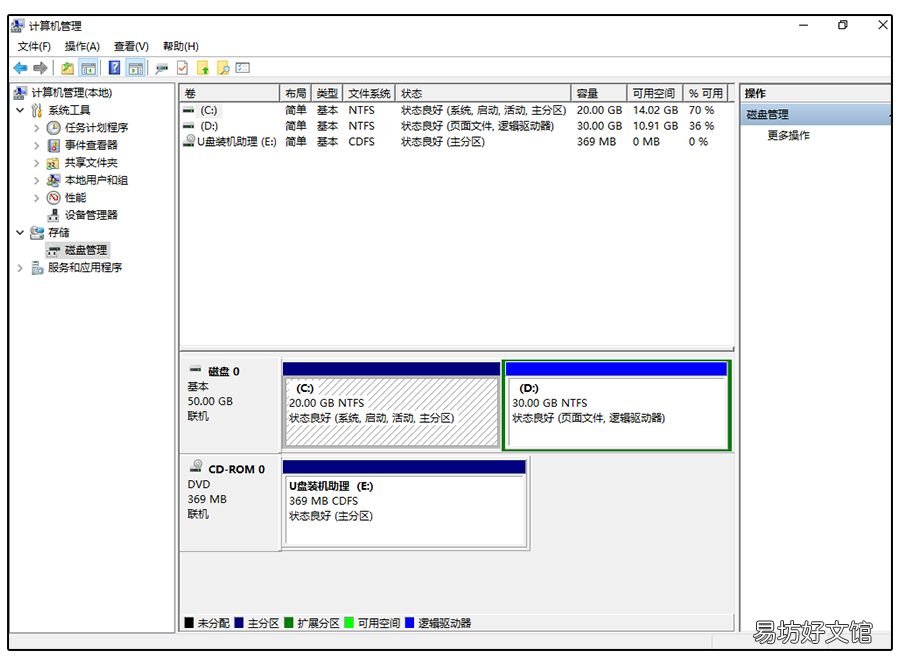
文章插图
如果清理了垃圾文件之后,C 盘空间还是不足,那就需要给 C 盘来扩容了,如果你的电脑是 WIN7 以上的系统,可以使用系统自带的磁盘管理工具来扩容,你也可以用分区助手软件来扩容,具体的操作方法可以参考我们此前的内容「简单几步给你的 C 盘扩容」,这里就不赘述了 。

文章插图
将 iPhone 备份文件映射到其它盘
这个操作的原理是将备份文件原有的地址当作一个中转站,实际文件储存到我们指定的地方 。
方法也很简单,首先我们找到默认的iTunes 的备份目录,一般都是在 C:UsersAdministratorAppDataRoamingAppleComputerMobileSyncBackup 里面,如果找不到就需要将显示隐藏文件夹打开 。
然后在储存空间充裕的其它盘新建一个文件夹,例如 D:MobileSyncBackup,如果此前有过备份的,先将原来目录备份的文件移动到新建的目录下面,这样的话之前已经备份的还在,再次备份时就不用再从 0 开始备份了 。
接着就是输入映射命令了,然后我们使用快键键:win + R 打开命令窗口,输入 cmd 然后回车,在弹出来的命令窗口上输入如下命令:
mklink /D”C:UsersAdministratorAppDataRoamingAppleComputerMobileSyncBackup” “D: MobileSyncBackup”
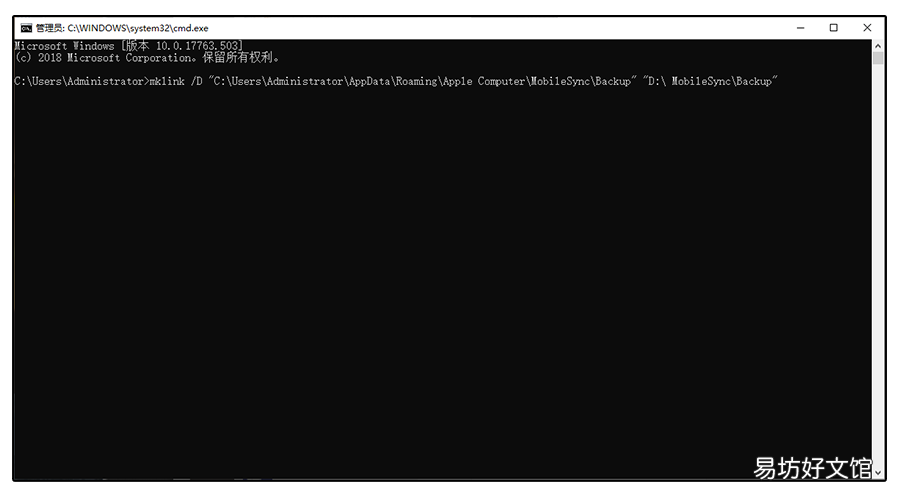
文章插图
【正确清理c盘的方法 itunes备份c盘满了怎么删除】然后回车,就可以把这两个文件夹链接在一起了,之后再次备份的时候,文件会自动传输到D 盘,就不会占用 C 盘的空间了 。
推荐阅读
- 原神星盘怎么旋转 原神星盘旋转方法
- 无法开机的故障和正确解决方法 台式电脑无限重启开不了机
- 教你正确激活OFFICE产品 office产品激活失败怎么办
- 朗逸方向机坏了的表现 坏了的表现讲解
- 关于自由的唯美句子 有关自由句子盘点
- 我的操盘手生涯 我的操盘手生涯
- 卸妆正确步骤与方法 如何正确卸妆
- 骨肉相连怎么做
- 早安励志正能量的句子语句 早安句子盘点
- 维a酸乳膏去黑头用法 用维A酸乳膏去黑头的正确用法






